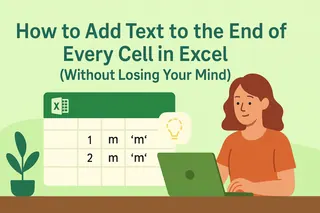Haben Sie schon einmal auf eine Tabelle gestarrt, in der vor jeder Zahl "USD" oder vor jeder Zelle "Abteilung:" stehen muss? Manuelle Bearbeitung ist nervtötend, wenn Sie Hunderte von Zeilen haben. Die gute Nachricht: Excel bietet mehrere clevere Lösungen, und wir zeigen Ihnen die besten.
Warum das wichtiger ist, als Sie denken
Was wie eine kleine Aufgabe erscheint, wird entscheidend, wenn:
- Berichte mit einheitlicher Formatierung erstellt werden
- Importierte Daten bereinigt werden
- Standardisierte Beschriftungen erstellt werden
- Daten für Systeme vorbereitet werden, die bestimmte Formate erfordern
Methode 1: Excelmatic AI (Die intelligenteste Lösung)
Bevor wir zu manuellen Methoden kommen, sprechen wir über die Zukunft. Excelmatic verwandelt diese mühsame Aufgabe in einen Ein-Klick-Vorgang:
- Laden Sie Ihre Excel-Datei in Excelmatic hoch
- Geben Sie ein: "Füge 'USD' vor allen Werten in Spalte A ein"
- Sehen Sie zu, wie unsere KI Ihre gesamten Daten sofort verarbeitet
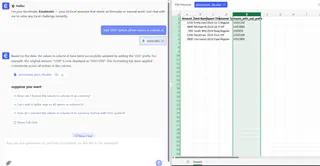
Dies funktioniert für Präfixe, Suffixe oder sogar komplexe bedingte Ergänzungen. Keine Formeln zum Merken, kein Ziehen von Füllhilfen – beschreiben Sie einfach, was Sie brauchen, in einfachem Englisch.
Methode 2: Das klassische CONCATENATE
Die ursprüngliche Methode funktioniert immer noch gut:
=CONCATENATE("Präfix ", A1)
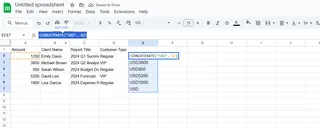
Oder verwenden Sie die Kurzform:
= "USD " & A2

Profi-Tipp: Brauchen Sie ein Suffix? Drehen Sie einfach die Reihenfolge um:
= A1 & " Suffix"
Methode 3: Flash Fill (Excels Mustererkennung)
Perfekt für visuelle Lerner:
- Geben Sie Ihr erstes Beispiel manuell ein (z.B. "USD 100" neben "100")
- Beginnen Sie, das zweite Beispiel einzugeben
- Drücken Sie Strg+E, damit Excel das Muster vervollständigt
Methode 4: TEXTJOIN für komplexe Fälle
Wenn Sie Trennzeichen oder bedingte Ergänzungen benötigen:
=TEXTJOIN(" ", TRUE, "Herr", A1)
Dies behandelt automatisch Leerzeichen und überspringt leere Zellen.
Methode 5: SUBSTITUTE für Einfügungen mitten im Text
Müssen Sie zwischen bestehenden Wörtern einfügen?
=SUBSTITUTE(A1, "2023", "2023 Finanz")
Ändert "2023 Bericht" in "2023 Finanz Bericht"
Methode 6: Bedingte Ergänzungen mit IF
Nur bestimmte Zellen ändern:
=IF(ISNUMBER(SEARCH("VIP",A1)), "DRINGEND: "&A1, A1)
Dies markiert VIP-Einträge automatisch.
Methode 7: VBA für Power-User
Erstellen Sie ein wiederverwendbares Makro:
Sub AddPrefix()
For Each cell In Selection
cell.Value = "Q1-" & cell.Value
Next cell
End Sub
Führen Sie dies aus, um "Q1-" vor alle ausgewählten Zellen zu setzen.
Häufige Fallstricke (und wie man sie vermeidet)
- Formeln werden anstelle von Ergebnissen angezeigt? Prüfen Sie auf führende Apostrophe
- Zahlen werden seltsam formatiert? Verwenden Sie die TEXT-Funktion:
= "Gesamt: " & TEXT(A1,"$#,##0.00") - Flash Fill funktioniert nicht? Geben Sie mehr Beispiele
Wann welche Methode verwenden
- Kleine Datensätze: Flash Fill oder CONCATENATE
- Komplexe Bedingungen: TEXTJOIN oder IF-Anweisungen
- Regelmäßige Nutzung: Erstellen Sie VBA-Makros
- Zukunftsorientierter Workflow: Excelmatic AI-Automatisierung
Das Fazit
Während Excel mehrere Möglichkeiten bietet, Text zu Zellen hinzuzufügen, wechseln moderne Teams zu KI-Tools wie Excelmatic, die natürliche Sprachbefehle verstehen. Warum Formeln auswendig lernen, wenn Sie einfach sagen können, was Sie brauchen?
Testen Sie Excelmatic kostenlos und erleben Sie, wie KI diese repetitiven Aufgaben übernimmt, während Sie sich auf Analyse und Entscheidungsfindung konzentrieren. Ihr zukünftiges Ich wird Ihnen danken, wenn die Quartalsberichtsvorbereitung von Stunden auf Minuten schrumpft.